Huawei m150 2 как войти в настройки?
Разблокировка online — разлочка телефонов, планшетов, модемов и роутеров под все сим-карты
Инструкция по разблокировке 4G-модема (Huawei E3372H)

В течение всего года операторы связи без лишних слов выпускали в продажу обновленные модемы со свежим алгоритмом блокировки на смену старым устройствам. Но в этот раз что-то щелкнуло в темных недрах черепной коробки маркетологов и они дружно решили оставить старые названия модемов, но продавать под ними совершенно новые устройства. Тем самым они создали не слабую путаницу и сейчас (конец 2015 года) на рынке модемов представлены следующие модели:
МегаФон:
- Мегафон M150-2 (Huawei E3372S) — 4G-модем, модель 2014 года;
- Мегафон M150-2 (Huawei E3372H) — 4G-модем, модель 2015 года. Легко отличить от старой модели по серийному номеру (S/N): у нового модема он начинается с символов G4P. ;
МТС:
- МТС 827F (Huawei E3372S) — 4G-модем, модель 2014 года;
- МТС 827F (Huawei E3372H) — 4G-модем, модель 2015 года. Также отличается от старой модели по серийному номеру (S/N): у нового модема он начинается с символов G4P. ;
Не смотря на похожие названия даже у оригинальных модемов Huawei (отличаются только литерами S и H) на деле это совершенно разные устройства с несовместимыми прошивками.
Внимание! Особенностью прошивок модема МегаФон M150-2 начиная с версии 21.315.01.00.143 и выше является то, что на них не ложится даже переходная прошивка. Разблокировать такие модемы можно только с помощью «метода иголки» (инструкция от модема МТС, но все действия абсолютно аналогичны).
Теперь, после уточнения всех формальностей, можно приступить к разблокировке.
Инструкция по разблокировке
- Скачайте архив с программой Huawei Code Reader 2015 и распакуйте его в удобное для вас место.
- Подключить по USB ваш модем. Обычно, при подключении устройства к ПК у вас появляется отдельный CDROM раздел, на котором содержится программа установки устройства.
- Установите прилагающиеся драйвера, идущие в комплекте с вашим устройством.
- Если у вас запущено ПО вашего модема для соединения с Интернетом, отключите его перед запуском Huawei code reader 2015.
- Запустите Huawei code reader 2015 и нажмите кнопку «1. Считать данные» как показано на изображении.
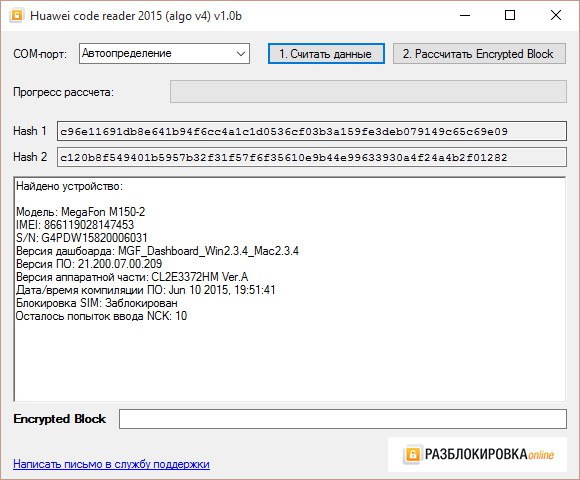
В результате выпадающий список COM портов в программе заполнится устройствами. Вы выбрать COM-порт вручную. Если в результате выполнения данных действий в списке не появилось устройств, значит драйвера для модема (Wi-Fi роутера) не установлены или установлены некорректно. Если вы все сделали верно, в окне лога программы появится следующая информация:
В приведенном выше примере мы видим, что наш модем МегаФон M150-2 заблокирован и количество оставшихся попыток ввода кода разблокировки — 10. Для корректной работы функции определения блокировки модема в него должна быть вставлена SIM-карта стороннего оператора.
Если программа Huawei Code Reader 2015 не находит модем, то проверьте версию прошивки модема в настройках его панели управления (коннект менеджера).
Особенностью прошивки 21.200.07.01.209 модема Мегафон M150-2 является то, что в ней заблокировано выполнение большинства , в том числе по чтению/записи памяти. Поэтому, чтобы считать данные и разблокировать модем его нужно перешить на другую прошивку.
Инструкция по перепрошивке
- На время прошивочных действий полностью остановите защиту антивирусных программ, а если стоит Касперский, то лучше его на это время вообще удалить.
- Закройте все программы, которые могут использовать порты модема.
- Модем выньте из USB-порта компьютера.
- Удалите (деинсталируйте) коннект менеджер с компьютера.
- Поставьте драйвер HUAWEI_DataCard_Driver_5.05.01.00_Setup
- Вставьте модем в USB-порт компьютера.
- Поставьте переходную прошивку E3372h-607_Update_21.110.99.02.00
В процессе перепрошивки установщик запросит у вас пароль для перепрошивки (flash-код). Он рассчитывается по IMEI-номеру модема и рассчитать его можно по ссылке http://unlock-online.net/hwcalc - Потом поставьте модифицированную рабочую прошивку E3372h-153_Update_21.180.01.00.00_M_02
- По желанию, прошейте универсальный Дашборд Хуавей 3.5
Если же прошиться вам тоже не удалось, то есть еще один универсальный способ разблокировки — «метод иглы». Ознакомьтесь с этой инструкцией для модема МТС 829F. Она полностью подходит для модема МегаФон М150-2, т.к. фактически это одно и тоже устройство — Huawei E3372H. Выполняйте все шаги в точности по инструкции и разблокировка будет снята.
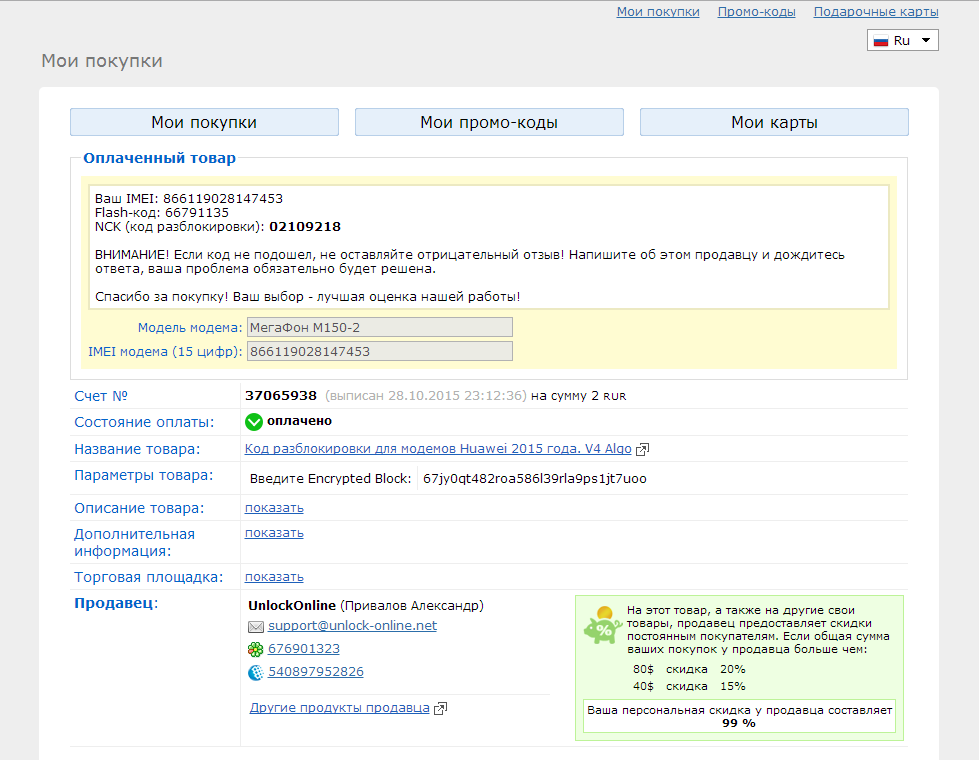
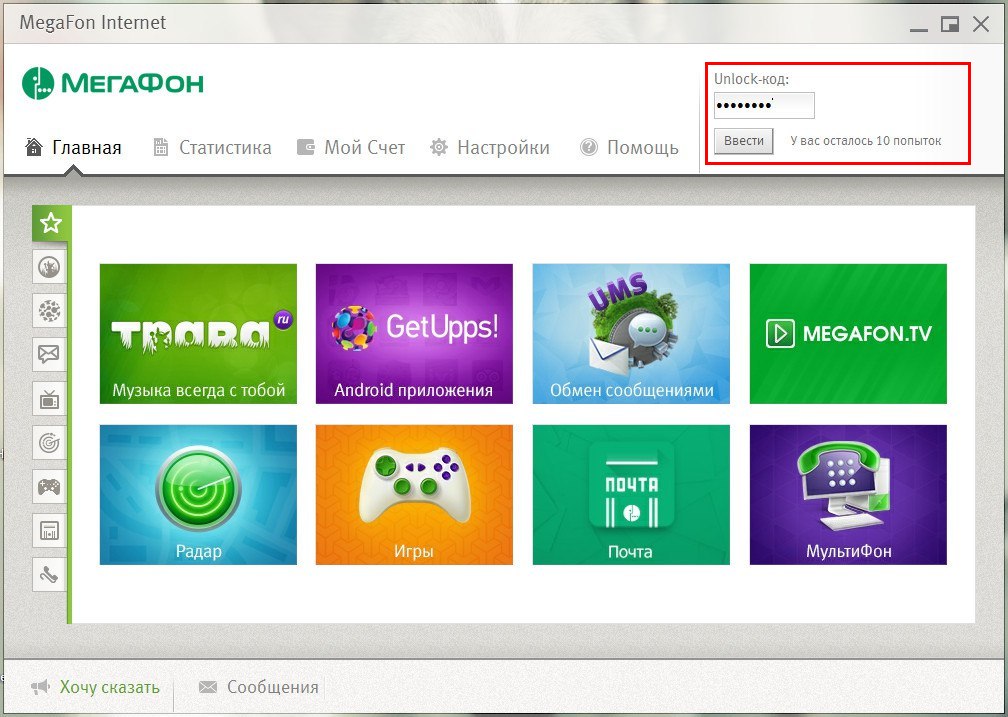
Инструкция для тех кому проще воспринимать информацию в форме видео:
Последние отзывы на plati.market
good 23.07.2021 23:26:06 Успешно разблокировал МТС-модем 829F. Спасибо продавцам и авторам софта! good 19.05.2021 15:54:53 Спасибо! Всё работает как надо) good 18.05.2021 20:43:45 Спасибо продавцу за разблоченый модем. Чего только не перепробывал! Все работает все супер! good 12.05.2021 13:09:54 вылечило модем от жадности good 08.04.2021 13:09:58 Мопед отвязали от оператора. Продавца рекомендую. good 23.03.2021 14:52:10 Все работает! Спасибо! good 25.02.2021 17:37:03 Все супер. Код подошел. good 23.02.2021 21:20:51 спасибо ребятам, реально все работает, я не внимательно прочитал пункт второй, где написано установить два драйвера, я как то криво прочитал и установил последний хуавей. ком порты после прошивки в количестве двух штук у меня не появлялись после перезагрузки, итог такой что два часа бился, плюнул и решил посмотреть видос, там то и увидел свою ошибку. Прошло все по маслу. теперь все работает. у меня вышло через карту 214 руб. good 23.02.2021 20:01:55 Спасибо все работает good 10.02.2021 20:54:25 Получилось
192.168.8.1 — Вход в USB Модем Huawei E8372h-153, Как Настроить Подключение Интернета 3G-4G (LTE) Мегафон, Билайн, МТС, Теле 2
Компьютерные USB модемы Huawei получили широчайшее распространение благодаря тому, что их под своими брендами используют отечественные операторы мобильного интернета 3G-4G (LTE) — Мегафон, МТС, Билайн, Теле 2, Ростелеком, Коннект, Алтел и т.д. В этой статье я постараюсь подробно показать, как правильно подключить к компьютеру по USB или WiFi и настроить модем Huawei E8372h-153 через личный кабинет 192.168.8.1. Данная инструкция универсальна и для большинства других моделей модемов Хуавей — E3372 (Мегафон М150-2 или МТС 827F/829F), EC315, E3531, E1550, E8231w, E3276, AF23, K5005 и т. д. Все они с тем или иным названием используются у провайдеров.
- Инструкция, как подключить USB модем Huawei E8372h-153 к компьютеру
- Как подключиться к 3G-4G модему Huawei E8372 через веб-интерфейс 192.168.8.1 по wifi?
- Меню настроек 3G-4G модема Huawei E8372h-153 — личный кабинет 192.168.8.1
- Настройка WiFi сети на модеме Huawei E8372H-153
- Доступ к SD-карте
- Видео, как подключить и настроить модем Хуавей через личный кабинет 192.168.8.1
Инструкция, как подключить USB модем Huawei E8372h-153 к компьютеру
Давайте же подробно займемся вопросом, как подключить модем Huawei к компьютеру и изменить на нем настройки интернета и WiFi сети. Huawei E8372h (153) является универсальным устройством, которое также может раздавать беспроводной сигнал на другие компьютеры в режиме маршрутизатора.
Для настройки Huawei E8372H в качестве модема необходимо подключить его в USB порт ноутбука. В 99% случаев он распознается в системе автоматически.

Если нет, то необходимо установить драйверы. Для этого необходимо запустить программу AutoRun.EXE из корневой папки, которая находится на модеме. У меня окно автозапуска выскочило сразу, как только я подключил Huawei E8372h к своему компьютеру.

Уже после этого на компьютере должен появиться интернет, и никаких других настроек выполнять не требуется.
Как подключиться к 3G-4G модему Huawei E8372 через веб-интерфейс 192.168.8.1 по wifi?
По идее, если вы купили модем Huawei E8372h у одного из операторов, интернет должен заработать сразу. Но если вы приобрели его отдельно и самостоятельно вставили сим-карту, то действительно может возникнуть необходимость попасть в его личный кабинет.

Кроме классического способа через USB есть и другая возможность подключения к модему Хуавей по WiFi для детальной настройки. Дело в том, что Huawei E8372h, в отличие от E3372h, одновременно является и роутером, то есть умеет раздавать беспроводной сигнал на любые другие компьютеры, ноутбуки и смартфоны.
И только подключившись к модему Huawei E8372h-153 беспроводным способом, можно попасть в личный кабинет настроек через его веб-интерфейс.
Если использовать данный модем для ретрансляции 3G-4G интернета по WiFi в качестве маршрутизатора, то для подключения к нему нет необходимости вставлять устройство в USB порт компьютера. Можно использовать любой удлинитель или внешний аккумулятор.

Имя сети и пароль для подключения к его сигналу по умолчанию указаны на наклейке под крышкой модема. Чаще всего для входа в личный кабинет Huawei через веб-интерфейс используются IP адреса 192.168.8.1 или 192.168.3.1. Для примера, вот так выглядит эта информация на этикетке Huawei E8372H

Если же вы приобрели модем у сотового оператора, то страница веб-интерфейса личного кабинета может выглядеть как «status.megafon.ru» или «home.beeline». Для входа необходимо авторизоваться — логин или пароль по умолчанию «admin/admin» или в некоторых модификациях «admin-password».

Тут же нам предложат сразу их поменять для большей безопасности.

И после замены попадаем на главную страницу панели управления. Здесь уже можно производить детальные настройки модема.
Меню настроек 3G-4G модема Huawei E8372h-153 — личный кабинет 192.168.8.1
После того, как вы зашли по адресу 192.168.8.1 в личный кабинет администратора модема Хуавей, первым делом попадаем на страницу «Статистики». Здесь отображается текущая информация об использованном интернет трафике

Следующий пункт меню — SMS, откуда имеется возможность отправить сообщение с того номера, который закреплен за симкой для модема Билайн, Мегафон, МТС или Теле 2, вставленной в данный модем Huawei
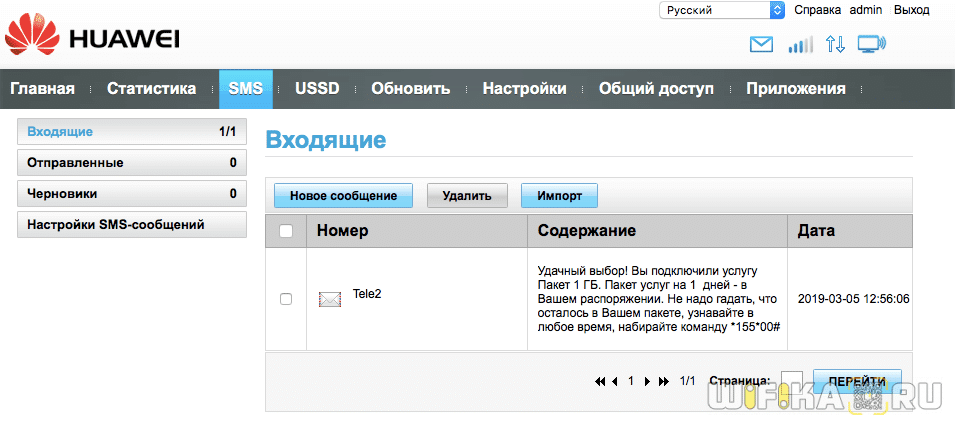
В разделе USSD можно отправить запрос на краткий номер, например, чтобы узнать состояние текущего баланса счета или сменить тариф.
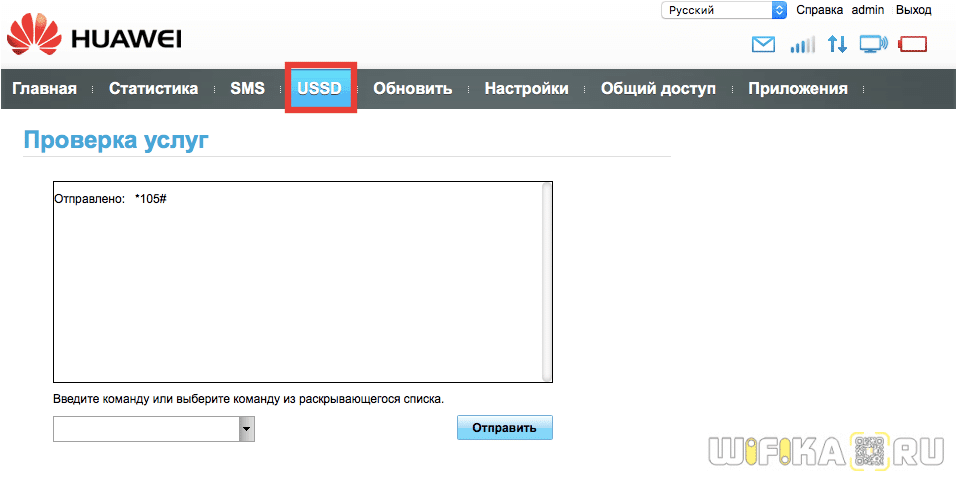
Но самый большой и нужный раздел личного кабинета Huawei — «Настройки» модема. Прежде всего тут можно отключить использование устройства в роуминге.

А вот подрубрика «Управление профилями» особенно понадобится в том случае, если ваш модем не залочен на какого-то определенного оператора, и все данные для подключения к нему нужно вводить вручную.
Кстати, если вы купили модем в салоне сотовой связи, но хотите сменить провайдера, то не нужно ничего приобретать — в нашей статье подробно рассказано, как перепрошить модем для использования со всеми сим-картами.
Если устройство залочено на каком-либо операторе, то поменять что-то здесь невозможно. Если же в данном разделе пусто, то вводим сервер и логин для авторизации в сети — какой именно для какого оператора, подробно расписано в еще одной нашей статье про 4G роутеры, прочитайте.
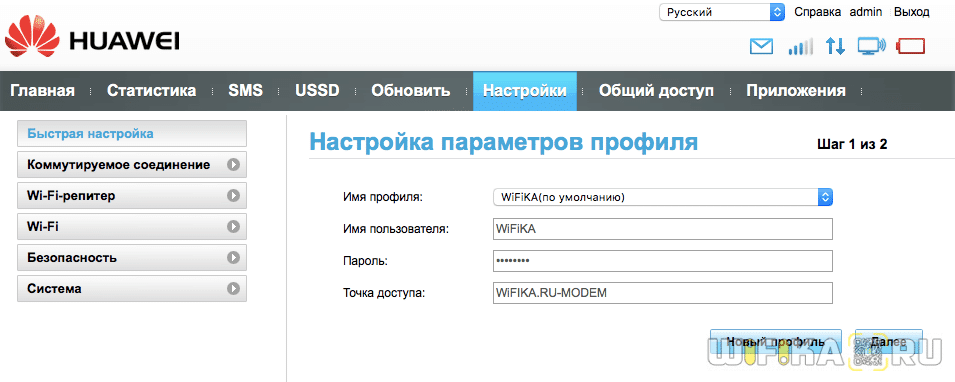
В «Настройках сети» по умолчанию используется режим «авто». Это означает, что модем сам выбирает, к какой частоте подключаться — 2G, 3G или 4G. Казалось бы, все ОК, но здесь есть один нюанс, что в случае плохого приема, он будет постоянно ловить сеть и переключаться из-за чего сигнал будет нестабильным. В этом случае целесообразно принудительно обязать его работать в том режиме, который наиболее лучше ловит в месте вашего нахождения.

Настройка WiFi сети на модеме Huawei E8372H-153
В отличие от E3372, на модеме Huawei E8372h-153 имеется отдельный блок конфигураций, связанных с настройкой беспроводной сети для раздачи интернет по wifi на другие компьютеры, ноутбуки или смартфоны.
-
В «Основных настройках WiFi» можно поменять имя сети (SSID), назначить новый пароль и сделать сеть невидимой для других пользователей.

В «Дополнительных» также можно сменить регион и выбрать оптимальный WiFi канал.

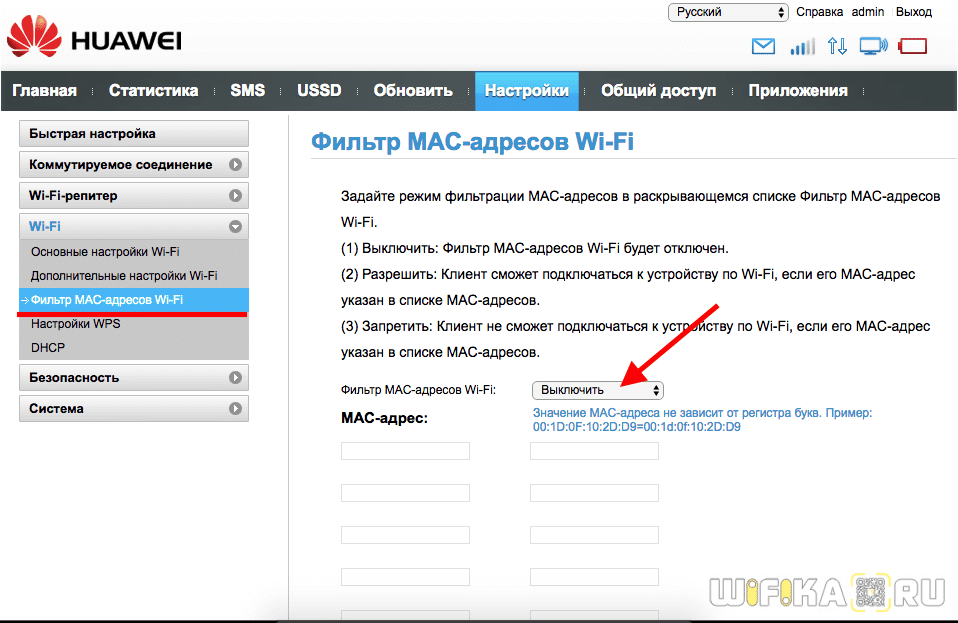
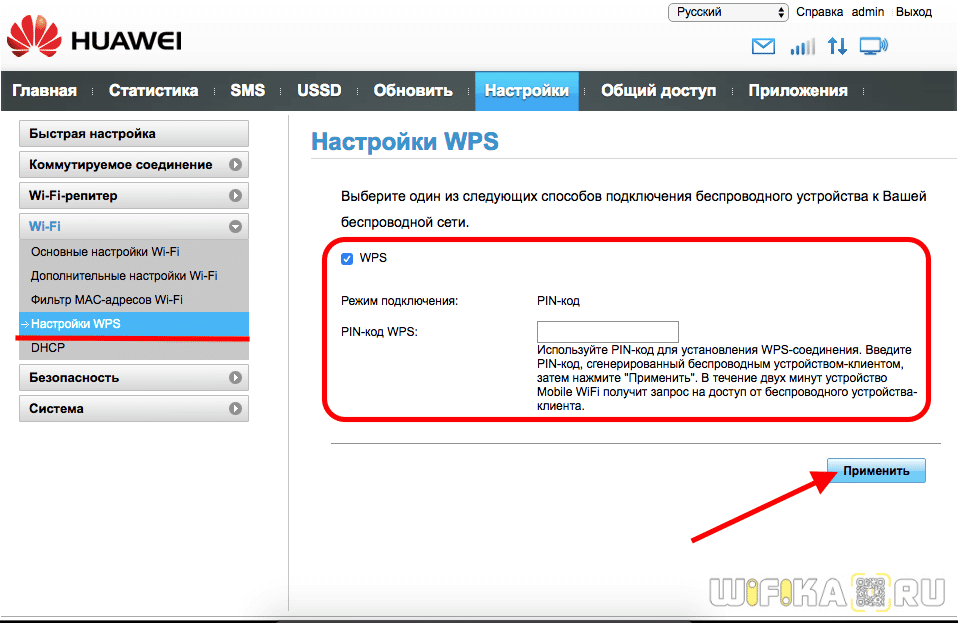
Наконец, в DHCP — задается IP адрес модема, диапазон доступных значений для выдачи другим компьютерам и время аренды этих адресов.

В отдельный раздел меню вынесено управление режимом «wifi репитера». Если его включить, то модем Huawei сможет выбирать, откуда брать интернет — от другого маршрутизатора или с СИМ-карты. Это удобно, если вы подключили модем к ноутбуку. Чтобы не тратить мобильный трафик, при нахождении в зоне известного вай-фай сигнала предпочтение будет отдаваться именно ему.

Доступ к SD-карте
И еще одна интересная особенность модема Huawei E8372h — это поддержка работы с микро SD картами. Она, также как и симка, устанавливается внутрь корпуса. На ее базе можно создать сетевой FTP сервер и открыть в него доступ для всех гаджетов, подключенных к его WiFi сети. Находится эта настройка в разделе «Общий доступ».
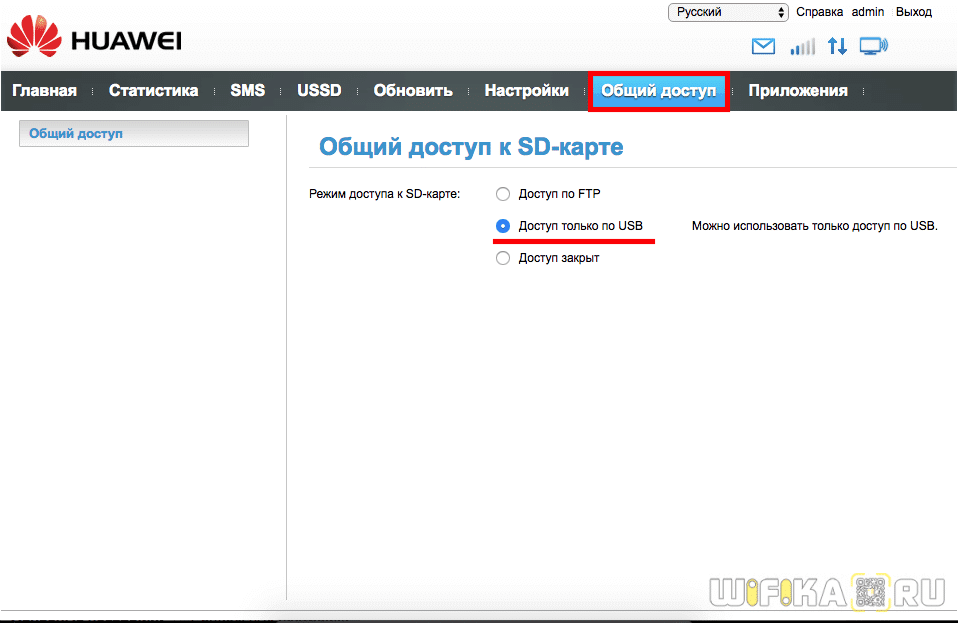
По умолчанию активирован режим «Только USB», то есть она используется как обычная флешка, подключенная к компьютеру. Но если переставить флажок на «Доступ по FTP», то открываются описанные выше возможности.

Можно дать права только на чтение файлов или также на запись. Плюс выбрать каталог, в который будет открыть доступ — ко всей карте памяти или же к отдельной папке.
Это основные настройки модема, которые можно найти по адресу http://192.168.8.1 или 192.168.3.1 в личном кабинете Huawei. Теперь вы знаете, как в них зайти и изменить.
Видео, как подключить и настроить модем Хуавей через личный кабинет 192.168.8.1
Модем M150-2 от Мегафон: характеристики устройства

Устройство m150 2 – это универсальный USB-модем, который выпускает компания Мегафон. Крупнейший оператор сотовой связи России заказывает модемные устройства у производителя Хуавей. Официально устройство m150 2 является моделью Huawei E3372h-153 4G 3G. Функционировать прибор может с симками абсолютно всех операторов сотовой связи GSM. Этот модем по праву считается одним из самых лучших устройств линейки HUAWEI. Сегодня мы детально поговорим о том, что представляет собой модем M150-2.
Общие характеристики модема Мегафон M150-2
Модем Мегафон M150-2, официальное название которого LTE 4G 3G модем USB Huawei 3372, изготавливает крупная международная корпорация Huawei Technologies Co Ltd. Модем LTE M150-2 настраивается в автоматическом режиме на работу с конкретным оператором сотовой связи. У многих российских операторов эта модель представляется собственными брендами. К примеру, у компании МТС эта же модель выпускается под названием МТС 827F, а Билайн предлагает тот же самый гаджет под брендом E3372s-HiLink.
Модем M150-2 пользуется огромной популярностью среди клиентов компании Мегафон. Это универсальное, практичное и доступное по стоимости устройство. 4G LTE модем M150-2 имеет два порта CRC9, к которым можно подключить наружные антенны, поддерживающие технологии MIMO. Вес гаджета составляет всего тридцать пять грамм, что позволяет всегда и везде носить его с собой. К ноутбуку или планшетному компьютеру девайс можно подсоединить используя стандартный разъем USB. При этом скорость соединения максимально будет достигать 150 Мбит/сек. Модем прекрасно функционирует с различными ОС, включая Windows, Mac OS и Linux.
Сам модем M150-2 выполнен в черном цвете. В устройстве предусмотрен слот под карты памяти MicroSD до тридцати двух гигабайт. По отзывам пользователем в модем очень удобно вставляется симка выбранного оператора. Чтобы установить сим-карточку в устройство, нужно сдвинуть верхнюю крышку с фирменным логотипом в сторону и установить карту по рисунку до упора. После того как симка будет установлена, можно приступать к подключению модема Megafon Turbo Black M150-2 к компьютеру. Далее при необходимости вы можете подключить к устройству антенну.
Как разлочить модем M150-2
HUAWEI E3372h 4G или Мегафон Турбо 4G модем M150-2 обеспечивает пользователей высокоскоростным интернетом. По отзывам владельцев гаджет превосходно справляется с выполнением возложенных на него функций даже за городом. Нередко среди пользователей возникает необходимость разблокировать модем M150-2. Выполнить такую процедуру можно с помощью специального приложения «Huawei Code Reader 2015». Его необходимо предварительно найти и скачать.
Следующий этап – подключение и установка устройства M150-2 4G от Мегафон. Достаем гаджет и вставляем в него симку другого оператора сотовой связи. Запустится специальная программа. Перед вами откроется новое окно «COM-порт». Здесь вам нужно будет выбрать «Автоопределение», а затем нажать «Считать данные». После этого будет продемонстрирован текущий статус блокировки. Сразу же заполняются строчки Hash 1 и Hash 2. Далее нужно нажать на «Рассчитать Encrypted Block». На данном этапе, возможно, придется немного подождать завершения процесса.
Многие пользователи думают, что программа «зависла» и начинают принимать меры и совершать ненужные действия. Это совсем не так. Процесс действительно длительный от того, что процедура расчетов выполняется достаточно долго. Максимум ждать придется около тридцати минут. Реальное время расчетов будет зависеть в первую очередь от мощностных возможностей ПК. Когда процедура будет успешно завершена, в окне «Encrypted Block» вы увидите код, который потребуется для разлочки модема.
Обратите внимание, что следующий шаг требует внесения денежных средств. Вам потребуется купить код разблокировки. Старайтесь выбирать для покупки кодов надежные интернет-ресурсы. Стоимость кода не превышает трехсот рублей. В любом случае это гораздо дешевле, чем приобретение нового модемного устройства. После того как вы оплатите стоимость кода, пропишите модель гаджета и укажите IMEI. Посмотреть этот номер можно на задней крышке самого девайса. Далее перед вами будет открыт восьмизначный код, с помощью которого вы сможете разблокировать свой модем. Запускаем приложение и вписываем туда полученную комбинацию. В целом, устройство этой модели получило положительные отзывы. Многие абоненты предпочитают именно этот модем для ежедневного пользования. Обладая массой преимуществ, гаджет по стоимости обходится совсем недорого.
МегаФон М150 2 модем

Модем от крупнейшего сотового оператора МегаФон М150 2 – многофункциональное USB-устройство со скоростью приема сигналов до 150 мегабит в секунду, что логично вытекает из названия модели. Отлично работает в формате 4G+, 3G, 2G и легко переключается между ними в автоматическом режиме. Где бы вы не находились, если у вас есть модем МегаФон M150 2 и сеть мобильного оператора, вам будет обеспечено качественное бесперебойное Интернет-соединение. Даже находясь в роуминге заграницей, вы сможете пользоваться высокоскоростным интернетом от компании МегаФон.
Модемом очень удобно пользоваться, не нужно выполнять никаких настроек, при включении устройства автономно произойдет предварительная автонастройка. Особенно довольны пользователи, которые используют бесплатный ночной тариф от МегаФон.
Модем М150 2 МегаФон 4G+ при первом подключении к компьютеру поможет операционке загрузить необходимое программное обеспечение, посредствам которого пользователь без труда сможет отследить статистические данные по всем Интернет-соединениям, контролировать объем загруженных данных и уточнять время подключения.
Уточним несколько банальных истин. Высокоскоростной беспроводной интернет через модем от компании МегаФон возможно получить только с симкой данного сотового оператора. А чтобы приобрести сим-карту, необходимо лично прийти в любое отделение мобильного оператора сотовой связи или любую другую специализированную точку продаж со своим паспортом.
Для информации: разработано устройство одной из самых крупных компаний в области телекоммуникаций – китайской фирмой Huawei Technologies Co, по заказу компании МегаФон.
Что такое модем
Интернет плотно вошел в жизнь современного человека, стал его неотъемлемой частью. У каждого сегодня есть навороченный гаджет, с возможностью выхода в глобальную сеть. Мест, где отсутствует подключение, уже просто не существует. Торговые и развлекательные центры, кафе и рестораны, парковые зоны – везде есть интернет. И конечно практически у каждого человека дома имеется компьютер, подключенный к домашней интернет-сети.
Сегодня термин «модем» является общеизвестным и не вызывает вопросов с определением ни у молодежи, ни у более взрослого поколения. Устройство обеспечивает процесс обмена данными между различными гаджетами, будь-то планшетный компьютер, ноутбук или смартфон. Основные функции модема:
- кодирование сигнала;
- передача и получение сигнала;
- преобразование сигнала.
Нас, как обычных пользователей, интересуют те устройства, которые обеспечивают бесперебойный доступ в интернет.
Как разлочить модем МегаФон 4G м150 2
Акционные модемы МегаФон были хитом продаж в свое время. А сегодня обладатели подобной покупки зачастую задаются вопросом: «Как разлочить модем МегаФон М150 2?». Для чего вообще нужна разблокировка устройства? Все достаточно просто – чтобы модем мог полноценно работать с симкой любого сотового оператора, ну например Билайн или МТС.
Разлочка модема МегаФон M150 2 – это совсем несложная операция, которая может быть выполнена пользователем самостоятельно в домашних условиях.
Начнем с истоков. Не только сотовый оператор МегаФон делал заказ на создание модема у производителя Huawei. Также делали и другие сотовые операторы. Каждый заказчик устанавливает в системе устройства блокировку взаимодействия со сторонними симками.
Существует штатный способ разблокировки модема, суть которого заключается в следующем: когда в модем устанавливают сим-карту сотового оператора, на работу с которым устройство не настроено, то система запрашивает у пользователя специальный код, уникальный для каждого USB-модема. Если такой код ввести в программу, отвечающую за Интернет-соединение, то модем моментально превратиться в универсальное устройство, готовое работать с любым оператором сотовой связи. Конечно, не так все просто, как хотелось бы. Добыть этот оригинальный шифр не легко, а подобрать наугад точно не получится, так дается всего 10 попыток на ввод кода.
Можно воспользоваться специальными программами генерации кода или калькуляторами для разблокировки модема.
Но найти работоспособный калькулятор достаточно сложно, а пользоваться им еще сложнее, для обычного среднестатистического пользователя – это просто сверхсложная задача. Еще можно воспользоваться услугами профессиональных программистов, которые по серийному номеру модема способны вычислить код разблокировки. Но 100-процентной гарантии ни один хакер вам не даст, и велик риск нарваться на мошенников, и попросту потерять свои деньги, нервы и время.
Самым адекватным способом разблокировки USB-устройства будет подача на мегафоновский модем определенной АТ-программы, которая способна его разлочить. Этот вариант, однозначно, самый эффективный и результативный, так как срабатывает даже после исчерпания всех 10 попыток неправильного ввода кода.
Алгоритм разблокировки следующий:
- загружаем на компьютер программу «DC-unlocker client» с сайта «www.dc-unlocker.com»;
- закрываем программу коннект-менеджер на модеме, чтобы не мешать «DC-unlocker client» обнаружить USB-устройство;
- открываем загруженный «DC-unlocker client» и через меню в опциях устанавливаем русский язык;
- далее кликаем на большой значок с изображением лупы в окне программы;
- когда «DC-unlocker client» обнаружит модем, на экране появится информация об устройстве;
- после выданного текста вводим АТ команду – AT^FHVER и жмем «Enter», если вы получили в ответ ^FHVER: E3372H-153…, то операция прошла успешно, и ваш модем в скором времени будет разлочен;
- посылаем новую команду – AT^NVWREX=8268,0,12,1,0,0,0,2,0,0,0,a,0,0,0 и завершаем процесс разблокировки.
Теперь вы можете использовать сим-карты любых сотовых операторов для вашего модема.
Это универсальное устройство для обеспечения бесперебойного скоростного интернета без привязки к конкретному сотовому оператору. Надеемся, наша подробная инструкция по разблокировки модема окажется вам понятной и полезной. А информация о самом устройстве интересной и познавательной.
Huawei m150 2 как войти в настройки?
Официальный сайт сборок HUAWEI Modem
Сборки HUAWEI Modem
- HUAWEI Modem 3.0
- HUAWEI Modem 3.5
- HUAWEI Modem Small
- HUAWEI Modem Nano
- Архив версий
Блок ссылок
Инструкция по настройке модема с помощью AT-команд
Управление 3G-модемом происходит при помощи AT-команд. Даже родное программное обеспечение от оператора использует эти команды в фоновом режиме. Все вы прекрасно знаете, что при подключении модема к компьютеру, система определяет сразу несколько устройств: модем, CD-ROM, Flash-карта (не во всех модемах). Все эти интерфейсы виртуальны и используется пользователем по мере надобности. Иногда возникает необходимость отключить Cd-rom и флешку, например, не все роутеры исправно работают с модемами у которых эти опции включены. Иногда требуется включить режим только модем. Для этого потребуется программа Hyper terminal, встроенная в операционную систему Windows XP. Для Windows Vista и Windows 7 её необходимо скачать. Я предлагаю вам более удобный вариант для общения с модемом — программу Huawei Modem Terminal.
Вставляем модем Huawei в USB-порт и запускаем программу. Далее в программе вверху выбираем ваше устройство «HUAWEI Mobile Connect — 3G PC UI Interface» и жмем Connect. После этого требуется проверить отвечает ли нам модем. Для этого внизу в строке введите команду AT и нажмите Enter. Должно появиться что-то типа того:
Send: AT
Recieve: AT
Recieve: OK
Если все произошло именно так, то модем отвечает и мы можем подавать ему команды, список которых приведен ниже:
Команды для модемов типа Huawei E1550:
AT^U2DIAG=0 (девайс в режиме только модем)
AT^U2DIAG=1 (девайс в режиме модем + CD-ROM)
AT^U2DIAG=255 (девайс в режиме модем + CD-ROM + Card Reader) — не поддерживается Huawei E1750
AT^U2DIAG=256 (девайс в режиме модем + Card Reader, можно использывать как обычную флешку, отказавшись от установки драйверов модема).
AT^SYSCFG=2,2,3fffffff,0,2 (включение 2G,3G)
Команды для модема Huawei E1750:
AT^U2DIAG=0 (девайс в режиме только модем)
AT^U2DIAG=1 (девайс в режиме модем + CD-ROM)
AT^U2DIAG=6 (девайс в режиме только сетевая карта)
AT^U2DIAG=268 для E1750 (девайс в режиме модем + CD-ROM + Card Reader)
AT^U2DIAG=276 для E1750 (девайс в режиме сетевой карты + CD-ROM + Card Reader)
AT^U2DIAG=256 (девайс в режиме модем + Card Reader), можно использовать как обычную флешку, отказавшись от установки драйверов модема.
Команды для модемов Huawei E367, E352, E392, E353 и E171:
AT^SETPORT? — Отображение текущей конфигурации
AT^GETPORTMODE — Отображение в настоящее время активный режим
AT^SETPORT=»A1,A2;1,2,3,7,A1,A2″ — Установить конфигурацию по умолчанию
AT^SETPORT=»A1,A2;1,16,3,2,A1,A2″ — Установить конфигурацию по умолчанию для модема E171 (новая ревизия)
AT^SETPORT=»A1,A2;1,2,3,7,A1,A2,4,5,6,A,B,D,E» — Тоже сброс по умолчанию (на некоторых модемах)
AT^SETPORT=»A1,A2;1,2,3,7″ — Отключить CD-ROM и карту памяти
AT^SETPORT=»A1,A2;1,2,3,A2″ — Отключает NDIS и CD-ROM — остаётся только модем и флешка
AT^SETPORT=»A1,A2;1,2,3″ — Режим «Только модем»
AT^SETPORT=»A1;1,2″ — Отключает вообще всё кроме модема и служебного интерфейса
AT^SETPORT=»A1,A2;2,7″ — Отключить CD-ROM + карту памяти + модем установить в Win7 только NDIS режим.
AT^SETPORT=»A1;2,7″ — CD-ROM + NDIS
Команды для модема Huawei E369:
AT^SETPORT? – вывод на экран текущей конфигурации.
AT^GETPORTMODE — вывод на экран активного режима в настоящее время.
AT^SETPORT = «A1, A2, 1,2,3,7, A1, A2» – установка конфигурации по умолчанию.
AT^SETPORT = «A1, A2, 1,2,3,7» — устройство в режиме Modem + Network Card.
AT^SETPORT=»A1,A2;1,2,3,A2″ — устройство в режиме Modem + Card Reader.
AT^SETPORT = «A1, A2, 2,7» — устройство в режиме Network Card.
AT^SETPORT=»A1,A2;1,2,3″ — устройство в режиме Modem (работает быстрее и стабильнее).
AT^SETPORT = «A1, 2,7» — Network Card + CD-ROM.
AT^SETPORT = «A1, A2, 1,2,3,7, A1, A2, 4,5,6, A, B, D, E» — сброс настроек по умолчанию.
Команды для модема Huawei E3131:
AT^SETPORT=»A1,A2;1,16,3,2,A1,A2″ — (Установить конфигурацию по умолчанию)
AT^SETPORT=»A1,A2;1,2,3,16,A1,A2″ — (режим для работы модема с Android 4.0 (иногда работает))
AT^SETPORT=»A1,A2;1,16,3,2″ — (девайс в режиме «модем + сетевая карта»)
AT^SETPORT=»A1,A2;1,2,3,A2″ — (девайс в режиме «модем + Card Reader»)
AT^SETPORT=»A1,A2;1,2,3,A1″ — (девайс в режиме «модем + CD-ROM»)
AT^SETPORT=»A1,A2;1,2,3″ — (девайс в режиме «только модем»)
AT^SETPORT=»A1,A2;2,16″ — (девайс в режиме «сетевая карта»)
AT^SETPORT=»A1,A2;2,16,A1″ — (девайс в режиме «сетевая карта + CD-ROM»)
Команды для модема Huawei E3272:
AT^SETPORT=»A1,A2;10,12,16,A1,A2″ — Конфигурация по умолчанию
AT^SETPORT=»A1,A2;10,12,16,A2″ — Конфигурация по умолчанию, отключить CD
AT^SETPORT=»A1,A2;10,12,16″ — Конфигурация по умолчанию, отключить CD + SD
AT^SETPORT=»A1,A2;10,12″ — Конфигурация по умолчанию, отключить NDIS + CD + SD
AT^SETPORT=»A1;10,12,13,14,16,A1,A2″ — Включает: все COM порты + NDIS + CD + SD
AT^SETPORT=»A1;10,12,13,14″ — Включает: все COM порты, отключает: NDIS + CD + SD
AT^SETPORT=»A1;10,12,13,14,16″ — Включает: все COM порты + NDIS, отключает: CD + SD
AT^SETPORT=»A1;10,12,13,14,A2″ — Включает: все COM порты + SD, отключает: NDIS + CD
Команды для активации предпочтительных режимов сети (для E1750, E1820, E1550 и похожим моделей):
at^hspa=0 — режим wcdma
at^hspa=1 — режим hsdpa
at^hspa=2 — режим hspa
at^hspa=3 — режим hspa+
at^hspa=4 — сбалансированный режим. На некоторых форумах пишут, что кое-какие виды модемов с таким параметром лучше держут соединение.
Если на предыдущие команды появилось ERROR, то стоит попровать эти:
AT^HSDPA=1 — режим HSDPA
AT^HSDPA=0 — выключено
AT^HSUPA=1 — режим HSUPA
AT^HSUPA=0 — выключено
Внимание! Команды для активации предпочтительных режимов сети сбрасываются после отключения модема от питания.
Команды для разблокировки 3G-модема от конкретного оператора:
AT^CARDUNLOCK=»nck md5 hash» — Сброс попыток к 10
AT^CARDLOCK=»nck code» — Снятие блокировки
AT^CARDLOCK? — Проверить блокировку и количество попыток в ответ модем выдаст:
CARDLOCK: A,B,0
A -> 2- означает, что симлока нет, 1-если модем залочен
B -> количество оставшихся попыток разблокировки. У нового модема = 10